LINEを活用している人とって気になるのが機種変。友達や家族、同僚たちとやり取りした大切なLINEのデータが引き継げなかった一大事だ。Android同士なら、ごく一部のデータを除いて、ほぼすべてそのまま引き継ぐことが可能だ。
古いAndoidで引き継ぎの準備をする
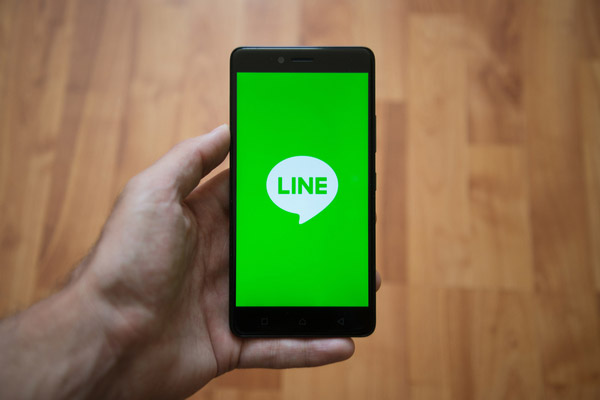
(Image:Pe3k / Shutterstock.com)
古いAndoidから新しいAndoidにLINEのデータを引き継ぐ場合、トーク背景と通知音の設定以外は引き継ぎ可能だ。この2つについては、新機種で新たに設定し直そう。
引き継ぎは、まず古いAndoidのLINEでメールアドレスなどの登録を確認する。次にLINEのトーク履歴をGoogleドライブにバックアップする。これらの作業の際にインターネットへの接続が必要なので、Wi-Fiなどで接続できるようにしておこう。
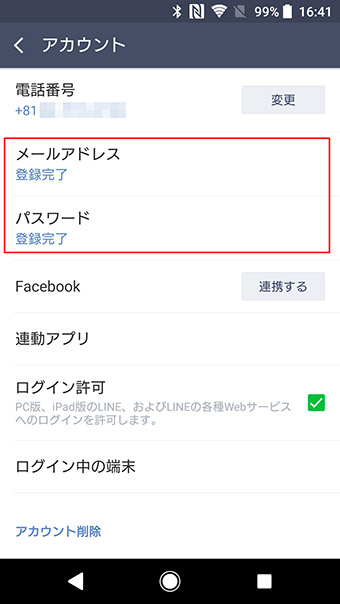
古いAndroidでLINEアプリの設定画面を開き、「アカウント」をタップ。「メールアドレス」と「パスワード」が設定されていることを確認する。メールアドレスに「未登録」と表示されている場合、設定されていないので必ず設定しよう。パスワードがわからないときは、パスワードも再設定しておこう
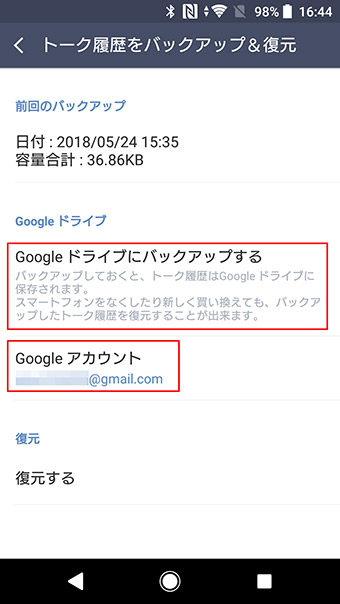
設定画面→「トーク」→「トーク履歴のバックアップ・復元」を開く。「Googleアカウント」に自分のGoogleアカウントのメールアドレスが表示されていることを確認する。異なるアドレスが表示されている場合は、タップして自分のアドレスを選択する。Googleアカウントを確認できたら、「Googleドライブにバックアップ」をタップする
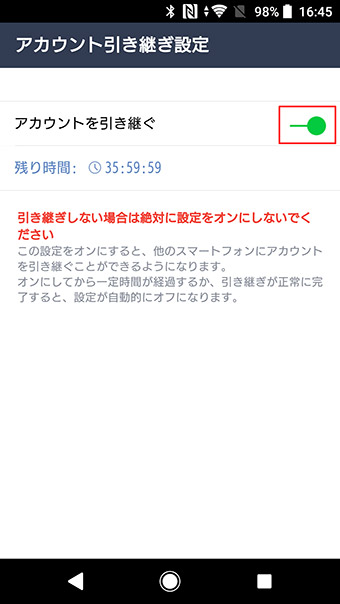
設定画面の「アカウント引き継ぎ」を開き、「アカウントを引き継ぐ」をオンにする。これで引き継ぎの準備は完了だ
新しいAndroidでデータを引き継ぐ
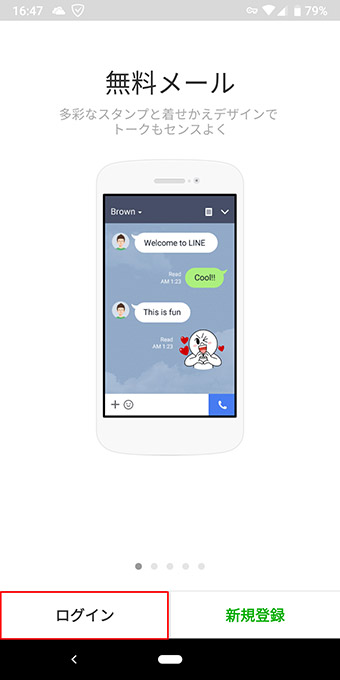
新しいAndroidのLINEアプリを開き、「ログイン」をタップする
古いAndroidで引き継ぎの準備ができたら、新しいAndroidにデータを引き継ぐ。
引き継ぎに必要な操作は、LINEへのログイン、SMS認証、トーク履歴復元の3点だ。LINEにログインした時点で、前のAndroidでLINEは操作できなくなる。やり残しがないことを確認した上で、引き継ぎを始めよう。
なお、アカウントの引き継ぎは36時間以内にしなければならない。もし時間が経過してしまった場合、古いAndroidで「アカウントを引き継ぐ」を再度オンにしなければならないので注意しよう。
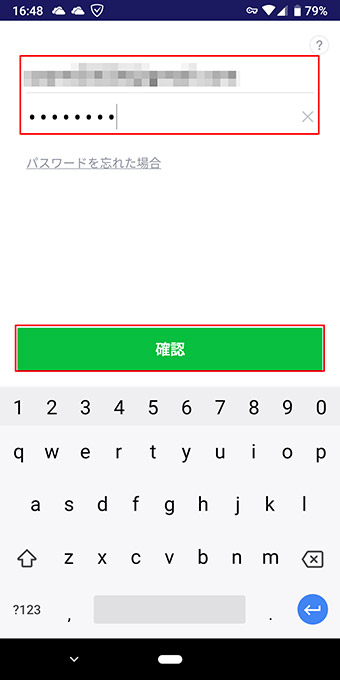
古いAndroidで設定したメールアドレスとパスワードを入力し、「確認」をタップする
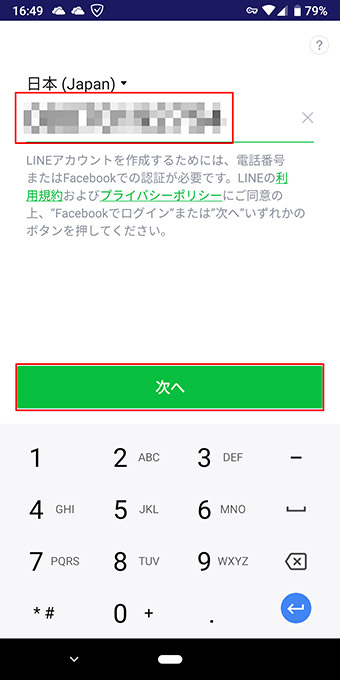
新しいAndroidで利用する電話番号を入力し、「次へ」をタップする
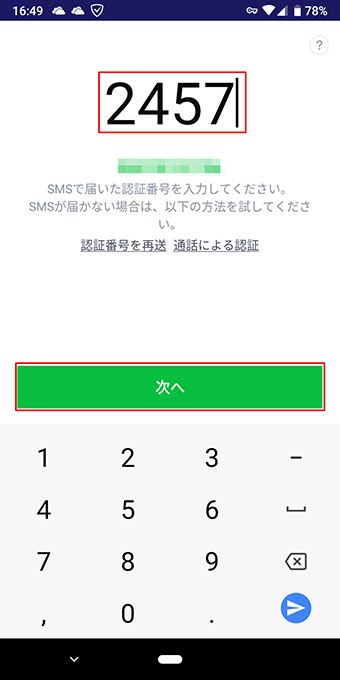
LINEから届いたSMSに記載されている認証番号を入力し、「次へ」をタップ。あとは画面の指示にしたがって設定を完了させればよい
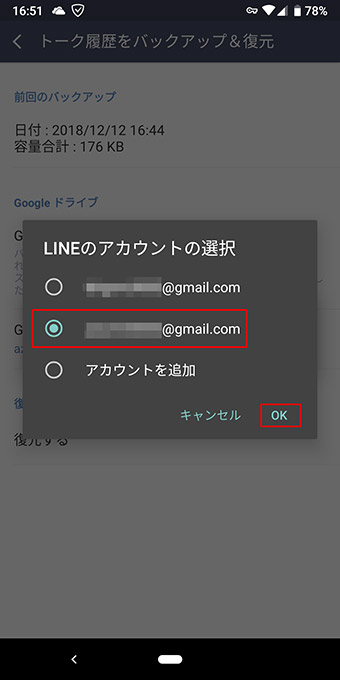
設定画面→「トーク」→「トーク履歴のバックアップ・復元」→「Googleアカウント」をタップする。バックアップに使用したGoogleアカウントを選択し、「OK」をタップする。使用したアカウントが表示されていない場合は、「アカウントを追加」をタップして追加しよう
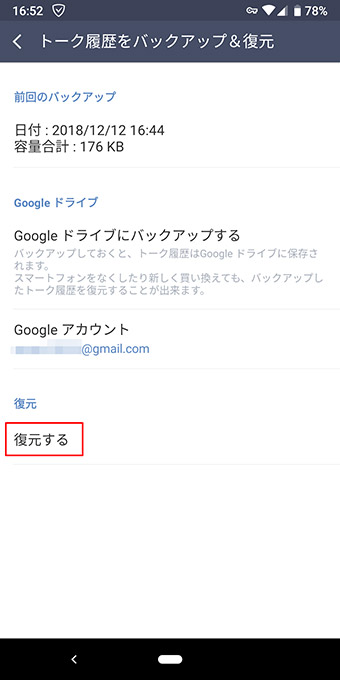
アカウントを選択できたら、「復元する」をタップする。これでトーク履歴が復元された
LINEの引き継ぎは、手順さえ間違えなければ容易に引き継ぎできる。とはいえ、手順を間違えると大切なデータを失いかねない。最悪の場合、自分のアカウントにログインできなくなってしまう。データを引き継ぐときは、かならず手順を守って引き継ぐようにしよう。



